PS面板的介绍
面板位于PS界面最右端,用于设置颜色,创建调整图层,编辑图层,通道和路径。在“窗口菜单栏”中可以选择需要的面板将其打开,默认情况下面板以选项卡的形式成组出现,停靠在窗口最右侧。你可以根据需要打开,关闭或者自由组合面板。

1、如何选择面板?
选择面板就是选择哪里点哪里,想要选择哪个面板,鼠标单击即可选择对应的面板。
2、如何折叠/展开面板?
单击下图标记折叠面板即可实现折叠面板,单击下图标记展开面板即可实现展开面板,同时拖拽面板左边边缘即可调整面板的宽度,让面板更容易操作看懂。

3、如何组合面板?
拖拽一个面板的标题栏到另一个面板的标题栏,当面板边缘变蓝时即可实现面板组合。
4、如何链接面板?
拖拽一个面板至另一个面板的下方,当面板变蓝时松开鼠标,即可实现链接面板,链接后的面板可以同时移动或者折叠。
5、如何移动面板?
鼠标拖拽面板使之成为悬浮面板,即可任意移动。
6、如何调整面板高度宽度?
拖拽面板左边边框可以调整宽度,拖拽面板下边边框可以调整高度。
7、如何打开面板菜单?
点击下图标记打开面板处即可打开面板的下拉菜单,可以执行各种可以操作的命令。
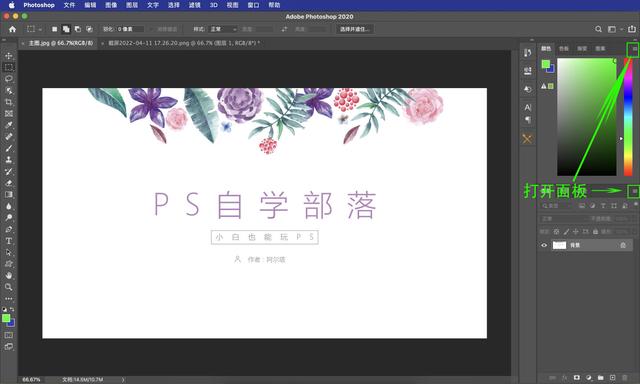
8、如何关闭面板?
对于浮动的窗口可以直接点x关闭,对于固定的窗口,鼠标右键单击标题即可关闭。同时也可以执行其他相应的命令。
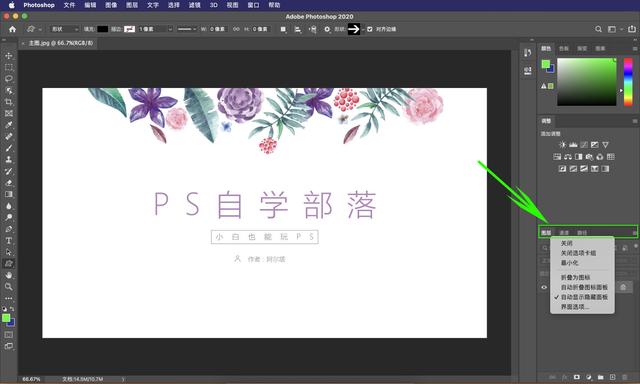
Photoshop快速入门教程(笔记):
「PS全套自学教程」第5节:标题栏(选项卡)、文档窗口和状态栏
声明:本站所有文章,如无特殊说明或标注,均为本站原创发布。任何个人或组织,在未征得本站同意时,禁止复制、盗用、采集、发布本站内容到任何网站、书籍等各类媒体平台。如若本站内容侵犯了原著者的合法权益,可联系我们进行处理。




